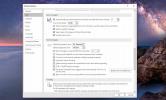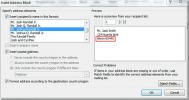إرسال نتائج الاقتراع واستلامها في Outlook 2010
من الشائع في بيئة الشركات أخذ مدخلات بشأن مختلف القضايا الجارية. على الرغم من أنه يمكنك جمع الاستجابة حول مشكلة محددة بطرق عديدة ، فإن Outlook 2010 يتضمن خيارًا يجمع بين السهولة والخصوصية. في Outlook 2010 ، يمكنك بسهولة إنشاء استطلاع وإرساله إلى زملاء العمل لتلقي الردود. مع وجود خيارات التصويت في نافذة إنشاء بريد Outlook ، يمكنك إضافتها على الفور وإرسالها مع نص نص البريد الإلكتروني.
بادئ ذي بدء ، قم بتشغيل Outlook 2010 ومن علامة التبويب الصفحة الرئيسية ، انقر فوق رسالة بريد إلكتروني جديدة.
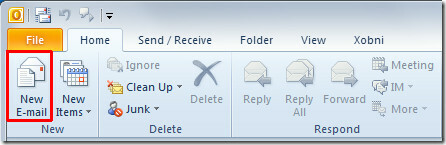
سيتم فتح نافذة "إنشاء البريد" ، ابدأ الآن في كتابة النص الأساسي للبريد الإلكتروني.

توجه إلى علامة التبويب "خيارات" وانقر على "أزرار تصويت المستخدم".

سوف تصل إلى مربع حوار الخصائص. ضمن خيارات التصويت والتتبع ، قم بتمكين استخدم أزرار التصويت الخيار وابدأ في إدخال خيارات التصويت. لاحظ أنه يجب اتباع كل خيار بفاصلة منقوطة ، والتي يعتبرها Outlook بمثابة محدد. بمجرد الانتهاء ، انقر فوق قريب.

انقر فوق إرسال لإرسال البريد الإلكتروني مع خيارات التصويت.

سيتلقى المستلم هذا البريد الإلكتروني مع خيارات التصويت المحددة.

لديه / لديها خيار لتعديل الرد أو ببساطة إرسال الرد على التصويت.

ستحصل أنت (المرسل) على رد بنتيجة تصويت محددة من المستلم.

يمكنك أيضًا الاطلاع على الأدلة التي تمت مراجعتها مسبقًا على كيفية إنشاء واستخدام القوالب في Outlook 2010 & كيفية إضافة الأعياد الوطنية في Outlook 2010.
بحث
المشاركات الاخيرة
كيفية إيقاف حفظ رسائل البريد الإلكتروني المرسلة في Outlook 2016
يعد MS Outlook أحد أقدم عملاء البريد الإلكتروني لأجهزة سطح المكتب ف...
كيفية فتح مستند MS Word في عرض المخطط التفصيلي
يحتوي MS Word على ثلاثة أوضاع عرض مختلفة ؛ وضع القراءة وتخطيط الطبا...
دمج Word 2010 Word
يتضمن Word 2010 دمج المراسلات الميزة ، التي تمكن المستخدم من إنشاء ...